文章详情页
Win11防火墙要如何关闭?Win11防火墙关闭的方法
浏览:66日期:2022-06-15 15:58:34
现在微软已经正式推出了Win11系统,所以有不少符合资格的小伙伴都下载进行体验了,但是有的小伙伴在升级完系统之后安装一些软件的时候一直被自带对的防火墙拦截,那么遇到这种情况要怎么办呢?下面就和小编一起来看看要如何关闭Win11防火墙吧。
Win11防火墙关闭的方法
1、首先在任务栏中找到开始菜单,点击进入。
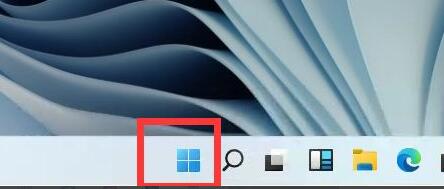
2、打开开始菜单后在其中找到“设置”。
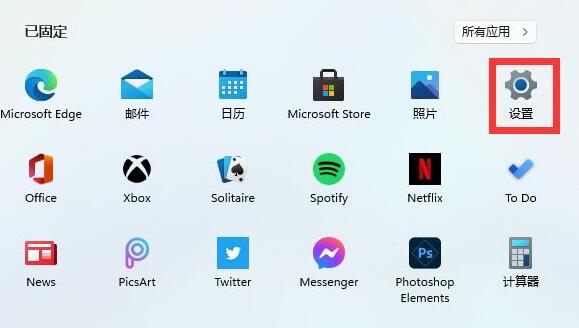
3、在设置界面的上方直接搜索“defender”,打开搜索结果中的防火墙。
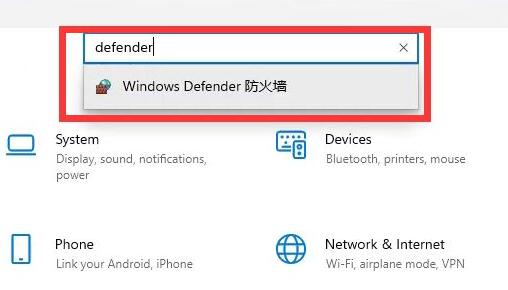
4、点击界面左侧的“启用或关闭windows defender防火墙”。
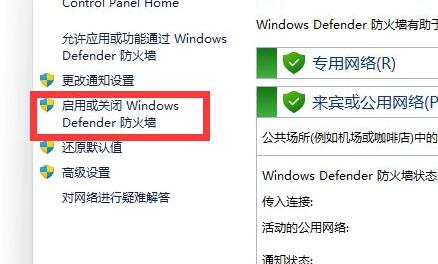
5、然后在专用和共用网络设置中,分别勾选最下方的“关闭windows defender防火墙”,再确定保存即可。
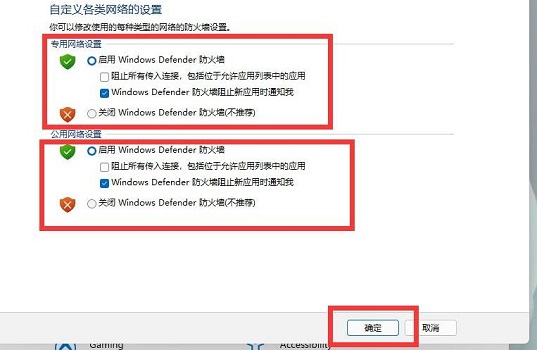
相关文章:
1. Win11系统搜索不到蓝牙耳机怎么办?Win11搜索不到蓝牙耳机解决方法2. AIX上克隆rootvg的操作方法 3. 如何在电脑PC上启动Windows11和Linux双系统4. 苹果 macOS 11.7.3 更新导致 Safari 收藏夹图标无法正常显示5. CentOS如何查看命令执行进度?6. deepin20时间显示不准确怎么调整? deepin时间校正方法7. UOS文档查看器怎么添加书签? UOS添加书签的三种方法8. 如何安装win10和win11双系统?win10和win11双系统安装详细教程9. uos如何安装微信? uos系统微信的安装教程10. mac程序没反应怎么办 mac强制关闭程序的方法
排行榜

 网公网安备
网公网安备